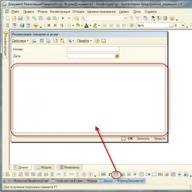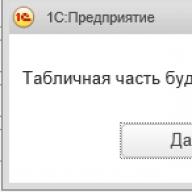Cloud adalah layanan tempat Anda dapat menyimpan data dan mengelolanya dengan mudah. Artinya, Anda dapat mengunggah file Anda ke dalamnya, mengerjakannya langsung di Internet, mengunduhnya kapan saja, dan juga mentransfernya ke orang lain.
Setiap pengguna bisa mendapatkan layanan seperti itu secara gratis. Ini pada dasarnya adalah hard drive Anda sendiri di Internet.
Bisa dibilang itu seperti Disk Lokal di komputer, tetapi hanya dengan kemampuan untuk menggunakannya di perangkat apa pun yang memiliki akses Internet. Plus, Anda dapat mentransfer file ke pengguna lain hanya dengan mengirimkan mereka link download.
Jadi, cloud diperlukan untuk:
- Simpan file dan folder dengan file
- Bekerja dengan mereka di komputer atau ponsel cerdas mana pun yang memiliki Internet
- Mentransfer file ke orang lain dengan mudah dan cepat
Dengan demikian, ini menggantikan flash drive, disk, dan perangkat lain untuk mentransfer informasi.
Artinya, saya dapat mengunggah file yang saya perlukan ke layanan tersebut dan mengerjakannya di komputer lain mana pun yang memiliki Internet. Ini bisa berupa dokumen, buku, musik, video - secara umum, file apa saja.
Awalnya, mereka hanya tersedia untuk saya, tapi jika saya mau, saya bisa membuat beberapa di antaranya publik. Kemudian mereka dapat diunduh.
Artinya, alamat Internet khusus (tautan) akan dibuat di mana file tersebut dapat disimpan ke komputer Anda. Saya dapat mengirimkan alamat ini ke siapa pun (misalnya, melalui Skype atau melalui surat), dan orang tersebut akan dapat mengunduh file saya.
Di mana dan bagaimana cara mendapatkan cloud
Ada situs yang menyediakan cloud untuk pengguna. Ini seperti surat: ada situs di mana Anda bisa mendapatkannya. Kami pergi ke situs tersebut, mendaftar dan mendapatkan layanan cloud untuk menyimpan data.

Kami diberi sejumlah volume gratis. Pada beberapa layanan, ukurannya sangat baik 50-100 GB. Jika Anda menginginkan lebih, itu demi uang.
Atau Anda dapat mendaftar beberapa kali dan, karenanya, menerima beberapa volume gratis. Semuanya gratis, semuanya legal!
Cara termudah untuk mendapatkan cloud adalah melakukannya di tempat Anda menyimpan email. Faktanya adalah situs email terbesar (Yandex, Mail, Gmail) mendistribusikan layanan tersebut secara gratis. Anda hanya perlu menginginkannya.

Artinya, Anda bahkan tidak perlu mendaftar. Buka saja email Anda dan tunjukkan bahwa Anda ingin menerima cloud. Mereka segera memberikannya kepada Anda.
Situs yang membagikan cloud secara gratis
Yandex.Disk adalah layanan cloud dari Yandex. Jika Anda memiliki email di sana, maka Anda juga memiliki disk tersebut. 10 GB diberikan secara cuma-cuma dan selamanya.
Untuk menerima Yandex.Disk, Anda perlu membuka situs web yandex.ru dan membuka email Anda. Kemudian buka tab “Disk” (di atas).

Mereka akan menyambut Anda dan menawarkan untuk mengunduh program khusus ke komputer Anda untuk kenyamanan bekerja dengan Yandex.Disk.

Sebaiknya jangan langsung melakukan ini - Anda selalu dapat menginstalnya nanti. Saya sarankan menutup jendela ini dan mempelajari terlebih dahulu cara menggunakan Yandex.Disk tanpa program.
Itu saja! Unggah file, urutkan, bagikan, hapus. Secara umum, Anda sudah memiliki cloud. Bahkan ada beberapa file dan folder dengan file yang sudah dimuat ke dalamnya misalnya.

Untuk mengakses Yandex.Disk lebih lanjut, Anda harus mengikuti semua langkah yang sama: buka situs web yandex.ru, buka email Anda, buka tab “Disk”.
Atau Anda dapat menginstal dan mengkonfigurasi program khusus "Disk untuk Windows" dan menggunakan cloud langsung dari komputer Anda - tanpa membuka situs web yandex.ru
Cloud Mail.ru adalah layanan dari situs surat mail.ru. 25 GB diberikan secara gratis.
Untuk menerima kebaikan ini Anda hanya perlu memiliki kotak surat mail.ru. Jika Anda memilikinya, maka Anda juga memiliki cloud.
Untuk memasukkannya, Anda perlu membuka situs mail.ru dan membuka email Anda. Kemudian klik tombol “Cloud” di bagian atas.

Layanan cloud pribadi Anda akan terbuka. Beberapa contoh file sudah dimuat ke dalamnya. Anda dapat menghapusnya, atau membiarkannya. Secara umum, cloud Anda sudah siap digunakan.
Anda dapat menggunakannya secara langsung, melalui email, atau Anda dapat mendownload dan menginstal aplikasi (program) khusus. Kemudian cloud akan dapat diakses langsung dari komputer - pintasan akan muncul di Desktop untuk langsung membukanya.
Google Drive adalah layanan yang “melekat” pada gmail.com. 15 GB dialokasikan secara gratis.

Untuk masuk ke dalamnya, Anda perlu masuk ke akun email Anda di situs gmail.com. Kemudian klik gambar dengan kotak kecil di sebelah nama Anda (kanan atas) dan klik item “Disk”.

Mungkin setelah ini Google akan menanyakan beberapa pertanyaan kepada Anda. Di bawah, dalam gambar, ditunjukkan apa yang harus dia jawab dalam kasus ini.

Setelah ini, cloud pribadi Anda akan dimuat. Itu sudah memiliki folder dengan beberapa file. Anda dapat menghapus folder ini beserta seluruh isinya, atau Anda dapat membiarkannya - sesuai keinginan.
Jadi, disk siap digunakan. Anda dapat mulai mengunduh!
Ini terbuka dengan cara yang persis sama - melalui surat. Atau Anda dapat menginstal program khusus. Kemudian itu akan dapat diakses dari komputer Anda.
![]()
Bagi saya, cloud ini jauh lebih sulit digunakan dibandingkan cloud lainnya. Tidak semua orang akan mengerti. Namun ada kelebihan tertentu yang tidak dimiliki layanan lain. Misalnya, Anda dapat membuat dokumen, presentasi, tabel, formulir, atau gambar langsung di dalamnya.

Artinya, suatu program akan terbuka langsung di Internet untuk membuat file dengan jenis yang diinginkan. Ini cukup sederhana dan memungkinkan Anda membuat file dan menyimpannya ke Google Drive, serta mengunduhnya ke komputer Anda dalam format yang diinginkan.
Program semacam itu dapat digunakan sebagai pengganti Word, Excel, Power Point. Ini sangat nyaman ketika Anda harus bekerja di komputer yang tidak menginstalnya.
Layanan mana yang lebih baik
Seperti yang ditunjukkan oleh berbagai pengujian, cloud “mail” yang baru saja saya bicarakan lebih unggul dalam kualitas, kenyamanan, dan fitur gratis dibandingkan semua layanan serupa lainnya.

Saya tidak akan menjelaskan secara detail, tetapi tempat-tempatnya dibagikan sebagai berikut:
Oleh karena itu, saya menyarankan Anda tetap menggunakan salah satu layanan ini. Jika Anda tidak memiliki akun email pada salah satu dari mereka, maka Anda hanya perlu mendaftar. Anda akan memiliki email baru (yang tidak perlu Anda gunakan sama sekali) dan cloud.

Tentu saja, ada situs lain di mana Anda bisa mendapatkan layanan cloud secara gratis. Namun kebanyakan dari mereka memiliki berbagai keterbatasan yang tidak menyenangkan dalam versi gratisnya.
Namun ada satu yang lebih baik dibandingkan dengan yang lainnya (termasuk yang “pos”). Ini paling cocok untuk mentransfer file ke orang lain. Alamatnya: mega.co.nz
Mega - layanan ini masuk akal bagi mereka yang menghosting file untuk diunduh. Faktanya adalah melalui program pengunduhan khusus seperti MiPony, mereka dapat disimpan ke komputer Anda dengan sangat cepat dan mudah. Jauh lebih mudah dan cepat dibandingkan dengan layanan cloud lainnya. 50 GB dialokasikan secara gratis.

Awalnya, situs dibuka dalam bahasa Inggris. Untuk beralih ke versi Rusia, klik tombol Menu (kanan atas), pilih Bahasa dari daftar, lalu klik bahasa Rusia dan tombol Simpan.
Untuk berjaga-jaga, saya akan memberi Anda dua layanan cloud yang bagus:
Dropbox - gratis 2 GB.
Satu Drive - gratis 7 GB.
Cara mengelola awan
Anda dapat mengelolanya di situs tempat Anda menerimanya. Masuk ke sana dengan nama pengguna dan kata sandi Anda, buka bagian tertentu dan dapatkan akses ke cloud.

Dan Anda dapat melakukannya dengan lebih mudah, nyaman, dan, yang paling penting, lebih cepat: dengan bantuan aplikasi (program) kecil.
Setiap layanan memiliki layanannya sendiri, yaitu Anda perlu mengunduhnya dari situs tempat Anda memiliki cloud.
Aplikasi ini memungkinkan Anda mengunggah, menonton, mengunduh file dan folder berisi file dengan cepat dan mudah dari layanan cloud Anda. Ini hanya memakan sedikit ruang, dan Anda dapat menginstal program semacam itu di komputer atau ponsel cerdas mana pun (bukan hanya milik Anda).

Cara menginstal aplikasi. Buka cloud Anda dan akan ada tautan atau tombol unduh di tempat yang menonjol. Gambar di bawah menunjukkan letak tombol tersebut di layanan cloud “mail”.

Unduh file program dan buka. Instalasi akan dimulai. Di bawah ini adalah ilustrasi instruksi untuk setiap layanan “mail”. Lakukan semuanya seperti pada gambar dan aplikasi akan diinstal.
Yandex.Disk:

Cloud Mail.ru:


Cara menggunakan aplikasi
Setelah menginstal aplikasi, pintasan program muncul di Desktop. Dengan bantuannya kami akan bekerja dengan cloud.

Saat pertama kali meluncurkan program, Anda akan diminta memasukkan data dari cloud. Ketikkan alamat email dan kata sandi Anda. Kemudian setujui persyaratan layanan dan klik “Masuk”.

Sekarang, ketika Anda membuka ikon program, cloud Anda akan terbuka langsung di komputer Anda - di folder biasa.

Selain itu, saat aplikasi dibuka, ikonnya muncul di baki.
Di sinilah letak jam komputer - di sudut kanan bawah layar (di bilah tugas, tempat ikon lainnya berada).

Ikon ini mungkin tersembunyi di bawah panah kecil di sebelah alfabet.

Dengan menggunakannya Anda dapat mengontrol aplikasi. Untuk melakukan ini, klik dengan tombol kiri atau kanan mouse.

Sinkronisasi file/folder. Ini adalah bagian yang paling sulit untuk dipahami, tetapi sangat penting untuk memahaminya agar berhasil bekerja dengan aplikasi tersebut.
Maksud dari sinkronisasi adalah komputer atau smartphone tempat aplikasi diinstal harus terhubung ke cloud Anda dan mengunduh file dari atau ke sana.

Proses ini harus diselesaikan, jika tidak, kami tidak akan dapat menggunakan data yang diunduh. Sinkronisasi terjadi melalui Internet. Artinya, tanpa Internet hal itu tidak mungkin dilakukan.
Perhatikan situasi berikut. Cloud saya sudah mengunduh file dan folder dengan file.

Ngomong-ngomong, awalnya saat Anda menerima cloud, sudah ada beberapa informasi di dalamnya. Jadi jika Anda tidak menghapusnya secara khusus, maka ada beberapa file di sana.
Saya menginstal aplikasi di komputer saya, membukanya, memasukkan nama pengguna dan kata sandi saya. Folder dengan cloud telah terbuka. Jadi, semua data yang ada di dalamnya pada awalnya harus diunggah ke folder ini. Artinya, cloud dan komputer saya harus tersinkronisasi.

Ternyata semua file yang ada di cloud diunduh ke komputer saya di folder ini. Dan jika jumlahnya sedikit dan ukurannya kecil, maka proses ini akan terjadi dengan cepat - saya mungkin tidak menyadarinya.
Namun jika filenya besar dan Internet saya tidak terlalu cepat, sinkronisasi akan memakan waktu lama.
Dalam praktiknya, tampilannya seperti ini: Saya membuka pintasan aplikasi dan melihat folder kosong, meskipun saya tahu pasti ada file di cloud saya.

Biasanya dalam kasus ini, pengguna mulai merasa gugup - mereka khawatir file mereka telah terhapus. Faktanya, mereka semua ada di sana. Namun kami tidak melihatnya karena prosedur sinkronisasi belum selesai.
Dan ini bisa diverifikasi. Saat sinkronisasi sedang berlangsung, ikon aplikasi (yang ada di baki) tampak bergerak.
Dan jika kita klik, maka pada menu yang terbuka akan ada item yang menunjukkan kemajuan proses.

Faktanya, saat ini, file diunduh dari Internet. Artinya, Internet sendiri mungkin bekerja lebih lambat karena hal ini.
Jika perlu, sinkronisasi dapat dimatikan. Untuk melakukan ini, klik ikon aplikasi di baki dan pilih item yang sesuai dari menu. Omong-omong, Anda dapat keluar dari program sepenuhnya di sana.
Secara umum, saat sinkronisasi sedang berlangsung, file tidak dapat diakses. Hal yang sama terjadi ketika mentransfer informasi dari komputer ke cloud.
Cara mengunggah file (folder dengan file) ke cloud. Untuk melakukan ini, Anda hanya perlu menyalin file yang diperlukan lalu menempelkannya ke folder aplikasi.

Salin/tempel terjadi seperti biasa, tetapi setelah ini semua file yang ditransfer harus disinkronkan. Jika tidak, mereka tidak akan diunggah ke Internet di cloud Anda.
Di aplikasi Cloud Mail.ru, proses ini terjadi secara instan. Apalagi untuk file berukuran besar (mulai 1 GB).
Dalam program Yandex.Disk, sinkronisasi memerlukan waktu, tetapi tetap terjadi dengan cepat.
Bagi saya, di Internet yang cukup lambat, file sebesar 1 GB diunduh hanya dalam beberapa menit. Jika langsung diunggah ke cloud (tanpa aplikasi), proses ini memakan waktu lebih dari satu jam.
Namun Google Drive tertinggal dalam hal ini. Rupanya, aplikasi ini menggunakan teknologi yang berbeda, dan sinkronisasi membutuhkan waktu yang sama seperti pengunduhan file biasa.

Hasil saya mungkin berbeda dengan hasil Anda. Mungkin proses sinkronisasi Anda akan lebih cepat atau sebaliknya lebih lambat dari saya.
Cara mendownload file (folder dengan file) dari cloud. Semua file yang ingin Anda unduh ke komputer atau ponsel Anda dari aplikasi harus disinkronkan sepenuhnya.

Anda dapat mentransfernya ke komputer Anda hanya dengan menyalinnya. Artinya, buka aplikasi, salin file yang diperlukan dan tempel ke folder komputer pilihan Anda. Itu saja! Beberapa detik - dan file diunduh.
Kontra layanan cloud
Semuanya memiliki pro dan kontra. Dan layanan cloud juga memilikinya. Saya akan mencantumkan yang utama:
1. Konsumsi memori. Dengan kata lain, pekerjaan layanan cloud “menekankan” komputer. Dalam kasus Yandex.Disk dan Cloud.Mail.ru, bebannya tidak signifikan, tetapi Google Drive cukup rakus. Komputer modern mungkin tidak memperhatikan hal ini, tetapi komputer lama harus bekerja keras.

2. Keamanan. Karena cloud adalah layanan Internet, selalu ada kemungkinan file Anda jatuh ke tangan yang salah. Tentu saja, teknologi perlindungan data modern meminimalkan kemungkinan ini, namun selalu ada risiko. Apalagi layanannya bersifat publik.

3. Internet diperlukan. Tanpa Internet, Anda tidak akan dapat menggunakan layanan cloud apa pun.

informasi tambahan
Jika informasi yang diberikan dalam pelajaran ini tidak cukup bagi Anda.
Setiap layanan cloud memiliki petunjuk penggunaan yang terperinci. Pengguna tidak terlalu menyukainya, tetapi berisi banyak informasi berguna dan menarik.
Layanan cloud merupakan tren modern di bidang teknologi informasi. Cloud kemudian disebut sumber daya server jarak jauh apa pun yang memungkinkan penyelesaian berbagai tugas pengguna saat ini terkait dengan informasi digital: menyimpan file dan arsip, menghosting situs web, bekerja di berbagai program berbayar tanpa membelinya secara langsung. Mari pertimbangkan untuk menggunakan layanan cloud untuk menyimpan file dari perusahaan Mail.ru.
Cara menggunakan cloud Mail RU melalui browserKami menawarkan panduan singkat tentang fungsi layanan cloud dari Mail ru.
- Untuk mulai menggunakan cloud dari Mail ru Anda harus memiliki akun terdaftar di mail.ru. Jika Anda belum memiliki akun, daftarkan akun.
- Setelah pendaftaran, buka halaman awal layanan cloud di https://cloud.mail.ru.
- Baca Perjanjian Lisensi, terima persyaratannya dan lanjutkan bekerja dengan layanan dengan mengklik tombol Memulai.

- Untuk mengunggah data Anda ke cloud, klik tombol Unduh dan pilih file yang diperlukan di drive komputer Anda. Ukuran file maksimal yang bisa diunduh melalui browser adalah 2GB. Setelah mengunduh file, Anda dapat melakukan tindakan yang diperlukan dengannya: mengganti namanya, menyediakannya untuk diunduh, memindahkannya ke dalam folder, dan sebagainya.

- Untuk mendapatkan link ke file yang diunduh, sehingga siapa pun dapat mengunduh datanya, pilih file yang diunduh dan klik tombol Dapatkan tautannya.

Salin tautan dari jendela yang muncul. - Jika setelah beberapa waktu Anda ingin melarang pengunduhan file dari cloud Anda, pilih file tersebut dan tekan tombol Hapus tautan. File hanya akan tersedia untuk Anda dari panel kontrol cloud.

- Untuk mengatur file yang diunduh, disarankan untuk menempatkannya di folder yang sesuai. Folder harus dibuat terlebih dahulu dengan mengklik tombol Membuat dan pilih item di menu yang muncul Map.

- Untuk menghapus file yang tidak perlu lagi disimpan di cloud, tandai file-file ini dan klik tombol Menghapus.

- Selain menyimpan file menggunakan cloud Mail.ru, Anda dapat membuat dokumen, tabel, atau presentasi, yaitu analog dari dokumen yang Anda gunakan masing-masing menggunakan aplikasi kantor Word, Excel, dan Power Point. Untuk membuat file tertentu di cloud, klik tombol Membuat dan pilih item yang diinginkan dari menu yang muncul. Perlu dicatat bahwa fungsionalitas di cloud jauh lebih terbatas daripada apa yang dapat diperoleh dengan menggunakan aplikasi Microsoft Office serupa.

- Jika Anda telah dikirimi tautan untuk mengunduh file apa pun yang disimpan di cloud Mail.ru, maka Anda tidak perlu mengunduhnya ke komputer Anda, tetapi simpan ke cloud Anda. Untuk melakukan ini, klik tombol dengan gambar awan dan pilih folder untuk menyimpan data.
Cara menggunakan cloud Mail ru melalui aplikasi
Lebih nyaman lagi menggunakan cloud bukan melalui browser, tetapi menggunakan aplikasi yang dapat diinstal untuk semua platform komputer populer, serta ponsel cerdas. Salah satu keuntungan menggunakan aplikasi adalah mereka dapat mengunggah file berukuran hingga 32GB. Cara menggunakan aplikasi:  Seperti yang dinyatakan oleh perusahaan Mailru sendiri, dengan menggunakan layanan cloud-nya, pengguna tidak perlu lagi mengkhawatirkan keamanan data pribadi dan data tersebut akan selalu “tersedia” di perangkat apa pun. Kami hanya dapat mempercayai perkataannya dan/atau memeriksa keabsahan pernyataan ini.
Seperti yang dinyatakan oleh perusahaan Mailru sendiri, dengan menggunakan layanan cloud-nya, pengguna tidak perlu lagi mengkhawatirkan keamanan data pribadi dan data tersebut akan selalu “tersedia” di perangkat apa pun. Kami hanya dapat mempercayai perkataannya dan/atau memeriksa keabsahan pernyataan ini.
Layanan Mail.Ru menawarkan penyimpanan cloud milik penggunanya, tempat Anda dapat mengunggah file individual apa pun hingga 2 GB dan total volume hingga 8 GB secara gratis. Bagaimana cara membuat dan menghubungkan “Cloud” ini? Mari kita cari tahu.
Benar-benar setiap pengguna yang memiliki setidaknya beberapa kotak surat dapat menggunakan penyimpanan data online dari Mail.Ru, tidak harus dari @mail.ru. Dengan paket gratis, Anda dapat memanfaatkan ruang sebesar 8 GB dan mengakses file dari perangkat apa pun.
Metode yang dibahas di bawah ini tidak bergantung satu sama lain - Anda dapat membuat cloud menggunakan salah satu opsi yang dijelaskan di bawah.
Metode 1: Versi web
Untuk membuat versi web “Cloud”, Anda bahkan tidak perlu memiliki kotak surat domain @mail.ru- Anda dapat masuk dengan email layanan lain, misalnya, @yandex.ru atau @gmail.com.
Jika Anda berencana menginstal program untuk bekerja dengan cloud di komputer Anda selain versi web, gunakan email saja @mail.ru. Jika tidak, Anda tidak akan bisa masuk ke Cloud versi PC dengan email dari layanan lain. Selain itu, tidak perlu menggunakan situs ini - Anda dapat langsung menuju ke Metode 2, mengunduh program dan masuk melaluinya. Jika Anda hanya menggunakan versi web, Anda dapat masuk ke email Anda dari email mana pun.
Nah, jika Anda belum memiliki email atau ingin membuat kotak surat baru, lakukan prosedur pendaftaran layanan menggunakan petunjuk kami di bawah ini.
Dengan demikian, tidak ada pembuatan penyimpanan cloud pribadi - pengguna hanya perlu membuka bagian yang sesuai, menerima persyaratan perjanjian lisensi dan mulai menggunakan layanan.

Metode 2: Program PC
Untuk pengguna aktif yang perlu terus-menerus mengakses file mereka dari Cloud, disarankan untuk menginstal aplikasi desktop. Mail.Ru menawarkan untuk memanfaatkan peluang yang nyaman - sambungkan penyimpanan cloud Anda sehingga muncul di daftar perangkat bersama dengan hard drive fisik.
Selain itu, aplikasi ini bekerja dengan file dengan format berbeda: dengan membuka program "Disk-O", Anda akan dapat mengedit dokumen, menyimpan presentasi, bekerja, dan menyimpan semua hasil dan perkembangan langsung ke penyimpanan online.
Fitur lain dari aplikasi ini adalah mendukung masuk ke akun lain (alias Google One) dan akan bekerja dengan cloud populer lainnya di masa mendatang. Melalui itu Anda dapat mendaftar melalui surat.
- Ikuti tautan di atas, temukan tombolnya "Unduh untuk Windows"(atau tepat di bawah tautan "Unduh untuk MacOS") dan klik di atasnya. Harap dicatat bahwa jendela browser harus dimaksimalkan ke layar penuh - jika kecil, situs menganggap ini sebagai melihat halaman dari perangkat seluler dan menawarkan untuk masuk dari PC.
- Jalankan penginstal. Awalnya, penginstal akan meminta Anda untuk menerima ketentuan perjanjian. Centang kotak dan klik "Lebih jauh".
- Akan muncul dua tugas tambahan yang aktif secara default. Jika Anda tidak memerlukan pintasan desktop dan autorun dengan Windows, hapus centang pada kotak. Klik "Lebih jauh".
- Ringkasan dan pemberitahuan bahwa instalasi telah siap akan ditampilkan. Klik "Install". Selama prosedur, sebuah jendela mungkin muncul meminta Anda untuk melakukan perubahan pada PC Anda. Setuju dengan mengklik "Ya".
- Di akhir instalasi, Anda akan diminta untuk me-restart komputer Anda. Pilih opsi yang diinginkan dan klik "Menyelesaikan".
- Setelah sistem restart, buka program yang diinstal.

Anda akan diminta untuk memilih drive yang ingin Anda sambungkan. Arahkan kursor ke atasnya dan tombol biru akan muncul "Menambahkan". Klik di atasnya.
- Jendela otorisasi akan terbuka. Masukkan nama pengguna dan kata sandi Anda dari @mail.ru(baca selengkapnya tentang dukungan untuk akun email layanan email lainnya di awal artikel ini) dan klik "Untuk menyambungkan".
- Setelah otorisasi berhasil, jendela informasi akan muncul. Di sini Anda akan melihat persentase ruang kosong, email yang digunakan untuk membuat koneksi, dan huruf drive yang ditetapkan untuk penyimpanan ini.

Di sini Anda dapat menambahkan disk lain dan membuat pengaturan menggunakan tombol roda gigi.
- Pada saat yang sama, jendela penjelajah sistem akan terbuka secara paralel dengan file yang disimpan di Cloud Anda. Jika Anda belum menambahkan apa pun, file standar akan ditampilkan, menunjukkan contoh bagaimana dan apa yang dapat disimpan di sini. Anda dapat menghapusnya dengan aman, sehingga mengosongkan sekitar 500 MB ruang.









"Cloud" itu sendiri akan berlokasi di "Komputer", bersama dengan media lain, dari mana Anda dapat mengaksesnya.

Namun, jika Anda menyelesaikan prosesnya (menutup program yang diinstal), drive tersebut akan hilang dari daftar ini.
Metode 3: Aplikasi seluler "Cloud Mail.Ru"
Tak jarang, akses ke file dan dokumen diperlukan dari perangkat seluler. Anda dapat menginstal aplikasi untuk ponsel cerdas/tablet di Android/iOS dan bekerja dengan penyimpanan pada waktu yang tepat. Jangan lupa bahwa beberapa ekstensi file mungkin tidak didukung oleh perangkat seluler Anda, jadi untuk melihatnya Anda perlu menginstal aplikasi khusus, misalnya pengarsip atau pemutar tingkat lanjut.

Kami melihat 3 cara untuk membuat Mail.Ru Cloud. Anda dapat menggunakannya secara selektif atau sekaligus - semuanya tergantung pada tingkat aktivitas Anda.
[email protected] - login akun
[email protected] ([dilindungi email] ) adalah layanan cloud gratis untuk menyimpan berbagai file di server jarak jauh, dengan kemampuan untuk mengakses dari perangkat apa pun yang terhubung ke Internet.
Setelah menginstal layanan [email protected], Anda harus memasukkan informasi akun, yaitu alamat email Mail.Ru dan kata sandinya; jika Anda tidak memilikinya, pengguna dapat membuat akun dengan mengklik tautan “Pendaftaran”, setelah sebelumnya membaca “Perjanjian Lisensi” " dan mencentang kotak di sebelah baris "Saya setuju dengan syarat dan ketentuan."
Setelah memasukkan kredensial Anda, aplikasi akan meminta Anda memilih folder untuk menyimpan file yang disinkronkan dengan layanan. Jika direktori default yang diusulkan oleh program cocok untuk Anda, cukup klik tombol "Lanjutkan", folder akan terbuka [dilindungi email].

Fitur dan kemampuan [dilindungi email]([email protected])
Dalam pelayanan [dilindungi email] Ruang disk sebesar 25 gigabyte tersedia secara gratis dengan ukuran maksimum satu file yang diunduh sebesar 2 gigabyte. Jika Anda memerlukan lebih banyak ruang kosong atau perlu menyimpan file masing-masing lebih besar dari 2 gigabyte, Anda dapat terhubung ke paket berbayar yang memungkinkan Anda menyimpan file berukuran hingga 32 gigabyte dengan total ruang disk hingga 1 terabyte.
Di Cloud Mail.Ru, penekanan utamanya adalah bekerja dengan dokumen kantor, berbeda dengan layanan pesaing yang memiliki alat untuk mengedit dan menerapkan filter pada foto, dengan kemampuan untuk kemudian mengirimkannya ke jejaring sosial.

Pengguna dapat membuat dan mengedit dokumen teks, spreadsheet, dan presentasi online melalui antarmuka web, menggunakan alat yang disediakan oleh layanan - editor teksnya sendiri, Aplikasi Web Excel, dan Aplikasi Web PowerPoint.

Tentu saja, ada kemampuan untuk membuat, mengganti nama, dan menghapus folder dan file yang terletak di Cloud.

Cloud Mail.Ru - menu di baki sistem
Anda bisa masuk ke folder Cloud Mail.Ru dari bagian "Favorit" dengan membukanya Komputer atau Konduktor, serta atau dengan mengklik kiri ikon program di baki sistem. Pengaturan aplikasi tersedia dengan mengklik kanan ikon program di baki sistem.
Pesaing layanan ini, selain di atas, juga berasal dari raksasa perangkat lunak Microsoft.
Anda dapat mengunduh Cloud Mail.Ru untuk platform desktop dan seluler menggunakan tautan di bawah.
Belakangan ini, tidak hanya teknologi komputer tetapi juga teknologi seluler yang berkembang pesat. Dalam hal ini, masalah keamanan penyimpanan informasi dalam jumlah yang relatif besar menjadi sangat akut. Dan untuk tujuan inilah banyak perusahaan IT menawarkan kepada pengguna perangkat jenis apa pun penggunaan layanan cloud. Cara menggunakan cloud dan layanan yang disertakan dalam kit dasar pengembang mana pun sekarang akan dibahas.
Apa itu penyimpanan cloud?
Pertama, mari kita definisikan jenis layanan apa ini. Secara kasar, ini adalah penyimpanan file dalam bentuk ruang disk yang dialokasikan untuk perusahaan yang menyediakan layanan tersebut.
Dengan kata lain, dalam arti tertentu, ini bisa disebut semacam flash drive virtual tempat sejumlah data ditempatkan. Namun, jika Anda harus selalu membawa perangkat USB untuk mengakses informasi yang diunduh, maka layanan tersebut (misalnya, cloud Mail.Ru atau layanan Google terkait) dapat diakses baik dari komputer maupun dari perangkat seluler. Artinya, file-file tersebut disinkronkan di cloud itu sendiri, dan Anda dapat melihat atau mendownloadnya hanya dengan memasukkan data registrasi Anda (walaupun dalam beberapa kasus hal ini tidak diperlukan).
Cukup banyak yang telah ditulis tentang cara menggunakan cloud. Sekarang mari kita memperhatikan beberapa poin utama, dan juga mempertimbangkan prinsip paling sederhana dari penggunaannya, menjelaskan situasinya secara rinci.
Layanan paling populer
Tak perlu dikatakan lagi bahwa pada awalnya, untuk menggunakan penyimpanan seperti itu, Anda perlu memutuskan penyedia layanan, yaitu memilih layanan yang paling sesuai untuk Anda sendiri.

Saat ini Anda dapat menemukan cukup banyak layanan seperti itu. Yang paling populer adalah sebagai berikut:
- Dropbox.
- SkyDrive.
- Cloud Mail.Ru.
- "Yandex.Disk".
- Google Drive (Google Drive).
- Apple iCloud dan iCloud Drive.
- OneDrive, dll.
Sebelum kita mengetahui cara menggunakan setiap jenis cloud, perlu diperhatikan bahwa layanan ini agak tidak merata jika dibandingkan satu sama lain. Faktanya adalah bahwa beberapa repositori dapat diakses secara eksklusif dari terminal komputer, sementara yang lain memerlukan sinkronisasi komputer dan perangkat seluler. Terkadang Anda mungkin memerlukan aplikasi khusus yang berperan sebagai semacam konduktor, terkadang browser Internet saja sudah cukup.
Hal yang sama berlaku untuk ruang disk yang dialokasikan secara bebas untuk menyimpan file Anda, serta pembayaran untuk ruang tambahan di server jarak jauh. Bagaimanapun, sebagian besar layanan sangat mirip satu sama lain.
Apa yang harus Anda perhatikan sebelum mulai bekerja?
Sekarang mari kita lihat beberapa poin penting, yang tanpanya penggunaan layanan cloud tidak mungkin dilakukan.

Hal pertama dan terpenting adalah prapendaftaran, dan dalam beberapa kasus sama sekali tidak penting apakah itu akan dilakukan melalui Internet menggunakan browser biasa atau komputer khusus atau aplikasi seluler. Seluruh proses memakan waktu beberapa menit.
Perangkat seluler dengan sistem operasi yang diinstal di dalamnya berbeda dengan sistem stasioner. Faktanya adalah ketika Anda menyalakannya untuk pertama kali, untuk mengakses beberapa fungsi atau toko lanjutan seperti AppStore atau Google Play (Play Market), sistem awalnya meminta Anda untuk membuat akun (alamat email dan kata sandi terdaftar). Pada saat yang sama, ponsel cerdas atau tablet Anda sudah memiliki aplikasi pra-instal untuk bekerja dengan layanan cloud. Untuk kenyamanan, Anda dapat menginstal versi desktopnya di komputer atau laptop (meskipun akses juga dapat diperoleh melalui browser).
Ruang disk yang dapat dialokasikan
Poin penting lainnya adalah jumlah ruang disk yang awalnya diterima pengguna dalam versi gratis. Biasanya, volume pada berbagai layanan berkisar antara 5 hingga 50 GB. Jika ini tidak cukup, Anda harus meningkatkan kapasitas penyimpanan dan membayar sejumlah tertentu untuk itu, yang mencakup biaya pembelian lebih banyak volume dan pemeliharaan untuk jangka waktu penggunaan tertentu, yang juga dapat bervariasi.
Prinsip-prinsip umum
Adapun cara menggunakan cloud dalam arti luas, semuanya cukup sederhana. Setelah registrasi, pengguna hanya perlu menambahkan folder dan file, kontak dan masih banyak lagi ke dalam penyimpanan.

Pada saat yang sama, di bagian pengaturan, dia dapat menambahkan teman yang, seperti dia, akan mengunggah file ke server atau mengeditnya (contoh paling sederhana adalah Dropbox). Seringkali, pengguna baru dapat menggunakan kata sandi mereka sendiri untuk masuk ke sistem.
Tapi inilah yang menarik. Saat Anda menginstal program khusus di komputer Anda, akses ke file di cloud jauh lebih cepat dibandingkan saat Anda meluncurkan browser Internet yang sama. Hal yang sama dapat dikatakan tentang sinkronisasi. Cukup dengan menempatkan file di folder aplikasi, dan sinkronisasi akan langsung dilakukan untuk semua pengguna yang memiliki hak akses ke layanan. Mari kita lihat fasilitas penyimpanan paling populer.
Cloud Mail.Ru
Jadi, seperti disebutkan di atas, Anda harus terlebih dahulu membuat akun email, setelah memasukkannya layanan cloud akan ditampilkan di panel di bagian atas tab proyek. Ini adalah awan Mile. Bagaimana cara menggunakannya? Mudah sekali.

Awalnya, ruang disk ditawarkan sebesar 25 GB. dilakukan dengan menggunakan tombol yang sesuai, yang dapat digunakan untuk menambahkan beberapa objek sekaligus. Batasannya hanya berlaku pada ukuran file yang diunggah - tidak boleh melebihi 2 GB. Sebelum memulai pengunduhan, Anda dapat menggunakan fungsi tambahan, misalnya membuat, setelah itu Anda dapat dengan mudah memindahkan dan menghapus file. Harap dicatat: tidak ada "Sampah" di dalamnya, seperti pada layanan Yandex yang sama, sehingga informasi yang dihapus tidak dapat dipulihkan.
Fungsi membuat, melihat atau mengedit file bisa sangat berguna. Katakanlah kita memiliki dokumen Word (atau dibuat langsung di repositori). Mengubahnya langsung di cloud semudah pengguna meluncurkan editor di komputer. Setelah pekerjaan selesai, kami menyimpan perubahan, setelah itu sinkronisasi dilakukan lagi.
Awan Yandex: bagaimana cara menggunakannya?
Dengan layanan Yandex, pada prinsipnya, semuanya hampir sama. Rangkaian fungsinya secara umum tidak jauh berbeda.

Namun pengembang layanan ini mengira bahwa pengguna dapat menghapus file sepenuhnya secara tidak sengaja. Di sinilah apa yang disebut “Sampah” datang untuk menyelamatkan, di mana informasi ditempatkan ketika dihapus. Ia bekerja seperti layanan komputer standar. Benar, alat pemulihan data tidak berlaku jika sudah dihapus dari Recycle Bin. Meski begitu, fungsinya sangat berguna.
Penyimpanan Google Drive
Sekarang mari beralih ke layanan canggih lainnya yang disebut Google Cloud. Bagaimana cara menggunakan Google Drive? Tidak ada perbedaan mendasar dibandingkan layanan lainnya. Namun di sini akses dapat diperoleh baik dari perangkat seluler (layanan bawaan) dan menggunakan utilitas yang diinstal di komputer (belum lagi masuk melalui browser Internet). Semuanya sederhana dengan ponsel atau tablet, mari kita lihat program komputernya.

Kami berasumsi bahwa akun telah dibuat. Setelah aktivasi, pengguna menerima penyimpanan 5 GB. Peningkatan menjadi 25 GB akan menelan biaya sekitar 2,5 USD. Kami menginstal aplikasi di komputer, setelah itu folder layanan muncul di Desktop (juga ditampilkan di Explorer).
Seperti yang sudah jelas, cukup letakkan file di direktori ini dan sinkronisasi akan terjadi. Selama pengoperasian, program "hang" di baki sistem sebagai ikon. Mengklik kanan akan membuka menu tambahan di mana Anda dapat melihat ruang yang tersedia untuk mengunduh file, membuat pengaturan yang dipersonalisasi, memperluas ruang penyimpanan, mematikan, dll.
Ada satu hal yang perlu diperhatikan secara khusus di sini. Ternyata, menyalin file ke folder program di komputer Anda dan kemudian mengunduhnya dari cloud ke perangkat seluler Anda ternyata jauh lebih cepat daripada menghubungkan gadget ke komputer Anda dan kemudian menyalinnya menggunakan Windows.
Layanan iCloud dan iCloud Drive
Terakhir, mari kita lihat cara menggunakan Apple cloud. Ada dua layanan (iCloud dan iCloud Drive) yang sudah diinstal sebelumnya di iPhone atau iPad sesuai dengan versi sistem operasi yang diinstal pada perangkat. Pada dasarnya, iCloud Drive adalah versi terbaru dari iCloud, dan agar dapat berfungsi dengan benar, saya harus memperhitungkan bahwa gadget seluler harus memenuhi persyaratan teknis yang disebutkan: iOS 8 pada perangkat itu sendiri. Komputer - dengan Windows 7 atau lebih tinggi dengan ekstensi iCloud untuk Windows, atau terminal komputer dengan Mac OS X 10.10 atau OS X Yosemite.

Awalnya, setelah masuk ke layanan, folder yang dibuat secara default akan ditampilkan di sana. Jumlahnya mungkin berbeda-beda tergantung pada pengaturan komputer dan klien pada perangkat seluler. Bagaimana cara menggunakan cloud di iPhone? Pada prinsipnya, tidak ada yang supernatural dalam hal ini. Cukup meluncurkan aplikasi di gadget (alihkan penggeser peluncuran ke status aktif) dan masuk menggunakan akun Anda. Lain halnya jika inputnya seharusnya dari komputer. Di sini Anda perlu menggunakan menu pengaturan program itu sendiri dan pilih aktifkan di sana.
Kerugian lainnya adalah kecepatan sinkronisasi yang agak rendah (ini diketahui oleh semua orang). Dan satu lagi momen yang paling tidak menyenangkan. Jika Anda beralih dari iCloud ke iCloud Drive tanpa memperbarui semua perangkat ke konfigurasi yang diperlukan, data di cloud lama tidak akan dapat diakses, jadi berhati-hatilah.
Kesimpulan
Sekianlah secara singkat pertanyaan tentang cara menggunakan aplikasi atau layanan Cloud dengan nama yang sama. Tentu saja, tidak semua kemungkinan layanan tersebut dipertimbangkan di sini, tetapi, bisa dikatakan, hanya prinsip-prinsip umum (dasar-dasar) kerja. Namun, meski dengan pengetahuan minimal, setiap pengguna yang baru terdaftar akan dapat melakukan operasi dasar dalam waktu 5-10 menit.